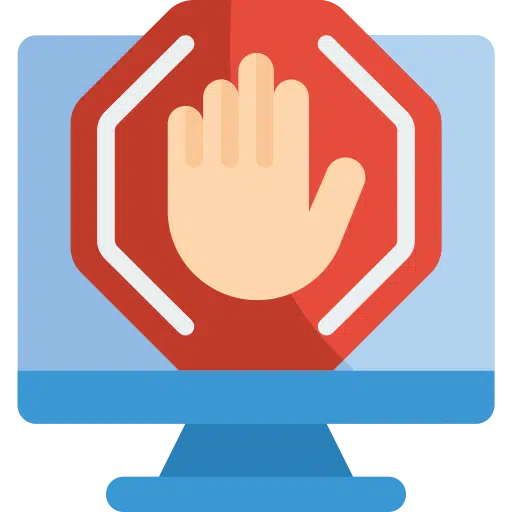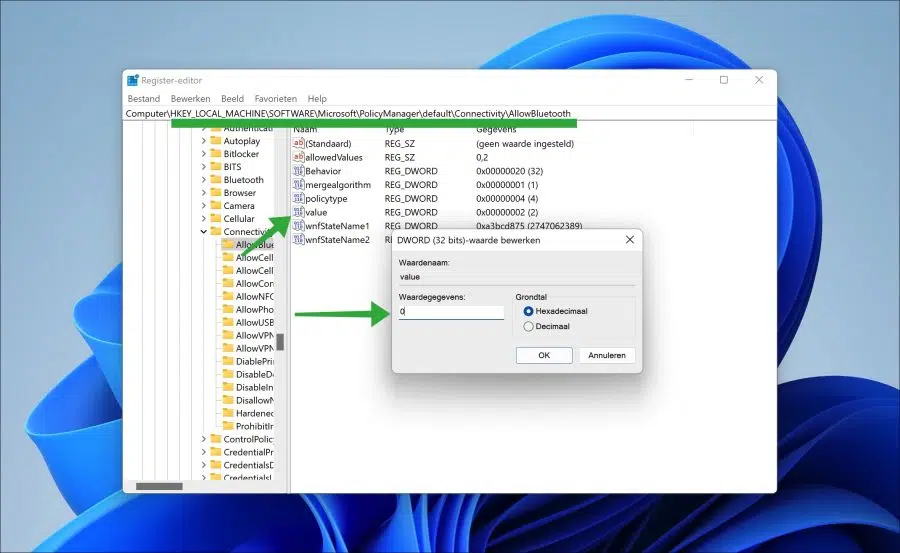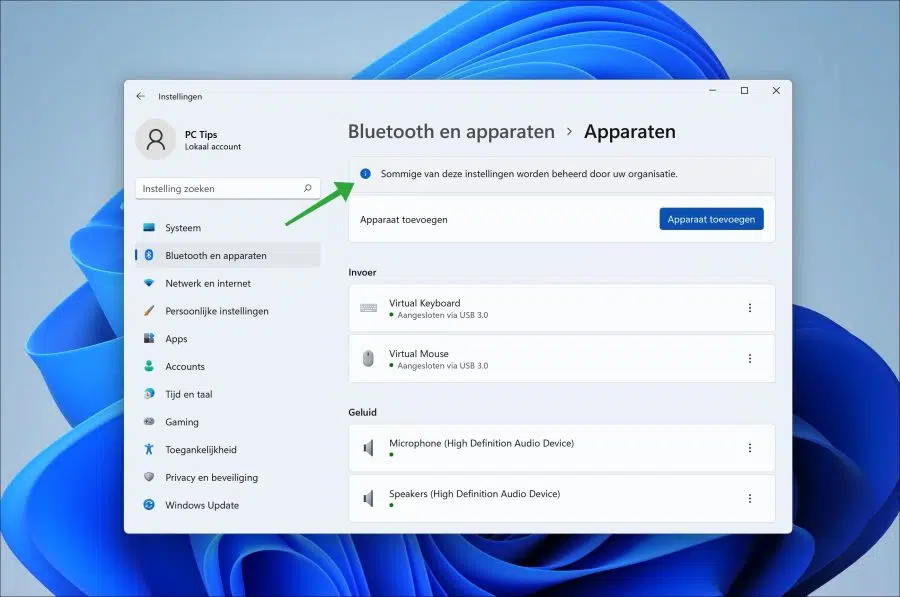Si hay un adaptador Bluetooth instalado en la computadora, puede habilitar Bluetooth en Windows 11.
Sin embargo, si usted es administrador de uno Computadora con Windows 11 En un entorno laboral o escolar, puede ser conveniente bloquear la configuración de Bluetooth. De esta manera ya no es posible que un usuario utilice el Ajustes rápidos o instituciones Activar Bluetooth.
Si Bluetooth está bloqueado en la configuración, es posible que también pueda desbloquear la configuración de Bluetooth mediante el ajuste del registro de Windows a continuación. Que esto sea posible depende de los derechos que tenga como usuario en Windows 11.
Bloquear o desbloquear Bluetooth en Windows 11
Para bloquear o desbloquear Bluetooth necesita acceso al registro de Windows. Abra el registro de Windows.
Luego pasa a la siguiente clave:
HKEY_LOCAL_MACHINE\SOFTWARE\Microsoft\PolicyManager\default\Connectivity\AllowBluetooth
Luego haga doble clic en el valor llamado “valor”. Si cambia los datos de este valor a “0”, bloqueará Bluetooth en la PC.
Si cambia los datos de este valor a "1", entonces Bluetooth se desbloquea. El valor predeterminado es "2". Sin embargo, esto tiene el mismo resultado que "1".
Haga clic en Aceptar para confirmar.
Si ahora intenta agregar un dispositivo a través de Bluetooth a través de la configuración, verá el mensaje "Algunas de estas configuraciones son administradas por su organización.“. Esto significa que Bluetooth no está disponible y por lo tanto está bloqueado.
También verás en él. bandeja del sistema Ya no aparece el mosaico para habilitar Bluetooth. Este mosaico está deshabilitado porque Bluetooth está bloqueado.
Puede procesar este ajuste en un script de registro en un entorno laboral o escolar. Entonces esto le permite aplicar restricciones al sistema.
espero que esto te ayude. ¡Gracias por leer!
Lea también: